RISOLVI: Mouse o tastiera non rilevati in Windows 10/11
 Esistono certi problemi e errori che continueranno a esistere finché ci sarà Windows.
Esistono certi problemi e errori che continueranno a esistere finché ci sarà Windows.
Nonostante stiamo già utilizzando Windows 10, 8.1, ci sono ancora problemi fastidiosi come il fatto che il tuo mouse o tastiera non siano rilevati dal computer, laptop o tablet.
Se stai utilizzando Windows, probabilmente hai già incontrato questo problema comune almeno una volta nella vita: il tuo mouse o tastiera non veniva rilevato o riconosciuto dal sistema.
So che è capitato anche a me e solo dopo aver provato tutte le soluzioni possibili sono riuscito a trovare una soluzione per questo problema.
Non importa se hai un mouse o una tastiera cablati, con o senza USB o uno wireless Bluetooth. Questo errore continua a comparire e le soluzioni per risolverlo non sono troppo difficili, ma richiederanno un po’ di tempo.
Questo problema non è l’unico che può darti fastidio durante l’utilizzo del mouse o della tastiera. Per risolvere il tuo problema specifico, ti consigliamo vivamente di trovare la causa esatta.
Cercare soluzioni che non funzionano è frustrante, vero? Quindi fai attenzione quando cerchi l’origine del problema. La prima cosa da fare è capire i sintomi.
Come risolvere il problema di tastiera o mouse non rilevati in Windows 10, 8.1?
1. Aggiorna i tuoi driver
- Premi il tasto Windows + S e apri il Gestore dispositivi.
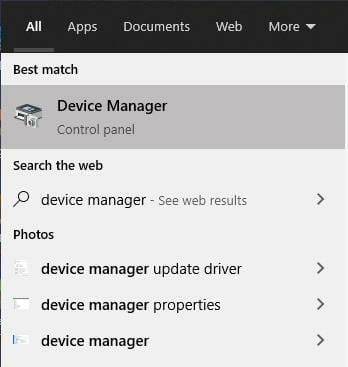
- Nel Gestore dispositivi, cerca il dispositivo che vuoi aggiornare.
- Fai clic destro e seleziona Aggiorna driver.
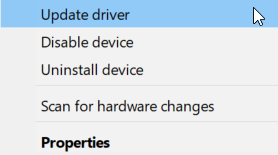
- Lascia che Windows cerchi e aggiorni il driver.
Aggiorna i tuoi driver automaticamente
Un modo più semplice per aggiornare i tuoi driver senza dover controllare manualmente ogni dispositivo nel gestore dispositivi è farlo automaticamente.
Se sei stanco di dover controllare costantemente i driver disponibili per tutti i tuoi software, sappi che puoi effettivamente utilizzare un software di terze parti che lo farà per te. Spesso, il tuo sistema informatico potrebbe non essere in grado di aggiornare correttamente i driver generici per l’hardware e le periferiche. Ci sono differenze vitali tra un driver generico e un driver di un produttore. Trovare le versioni corrette dei driver per ogni componente hardware può diventare stancante. Ecco perché un aggiornamento affidabile può aiutarti a trovare e aggiornare automaticamente i tuoi driver. Ti suggeriamo vivamente il programma Outbyte Driver Updater, ecco come fare:
- Scarica e installa l’app Outbyte Driver Updater.
- Avvia il software e attendi che l’app rilevi tutti i driver incompatibili.
- Ora, ti mostrerà un elenco di tutti i driver obsoleti per selezionare quelli da Aggiornare o Ignora.
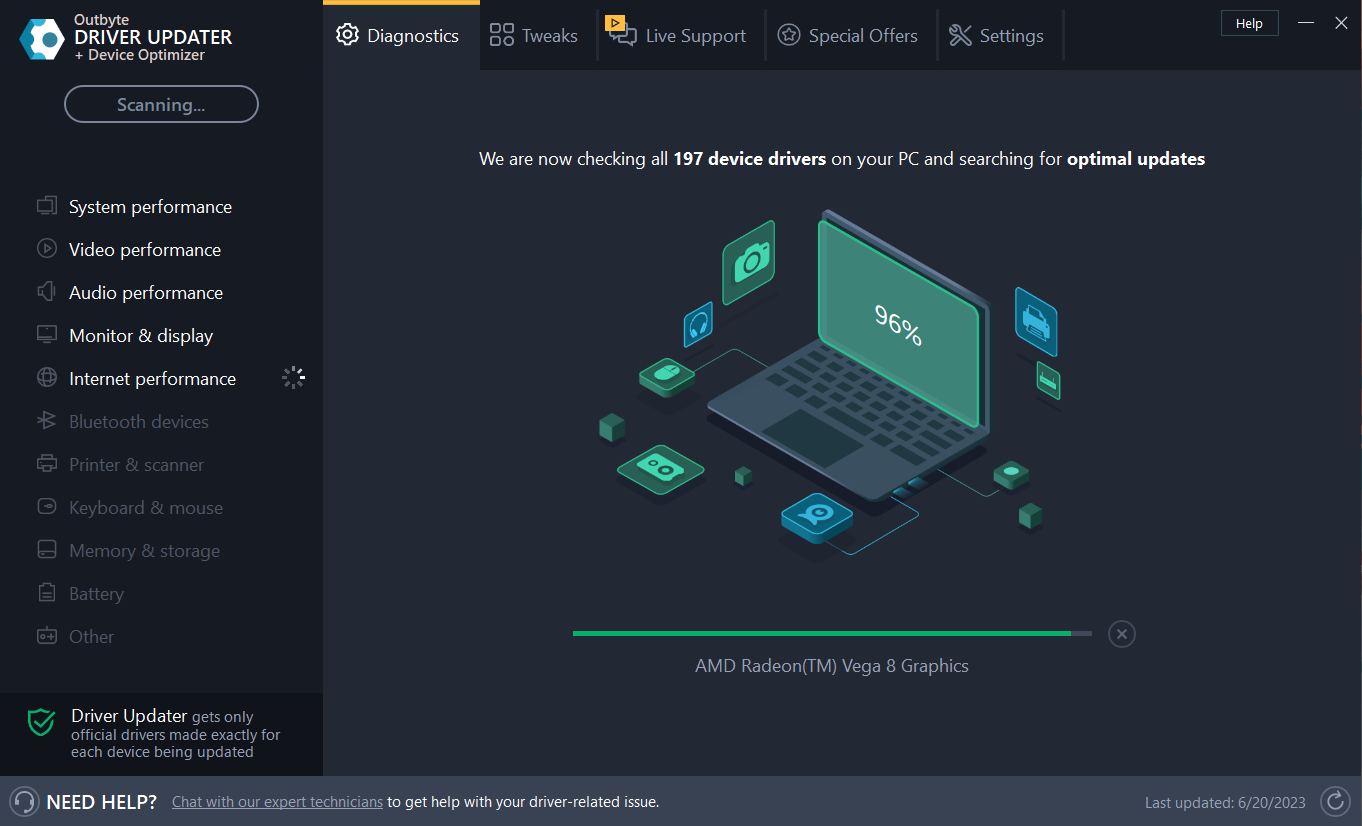
- Clicca su Aggiorna e applica selezionati per scaricare e installare le versioni più recenti.
- Riavvia il tuo PC per garantire le modifiche applicate.
Outbyte Driver Updater
Mantieni il tuo dispositivo in salute lasciando che OutByte Driver Updater trovi le ultime opzioni per i driver. Prova gratuita Scarica ora Nota: Potresti dover aggiornare l’app dalla versione gratuita per eseguire azioni specifiche.
2. Controlla i tuoi componenti
 La prima cosa che devi fare quando succede una cosa del genere è assicurarti che problemi hardware o fisici siano esclusi.
La prima cosa che devi fare quando succede una cosa del genere è assicurarti che problemi hardware o fisici siano esclusi.
Quello che intendo dire è che devi assicurarti che il problema non sia causato da polvere, umidità o una scheda USB difettosa.
Con un mouse o una tastiera wireless, naturalmente, devi assicurarti che la batteria non sia scarica.
Quello che ho sperimentato di persona è stato il fatto che la batteria apparentemente non era completamente scarica, quindi il cursore del mio mouse si fermava di tanto in tanto. Dopo aver sostituito la batteria, il problema è stato risolto.
Inoltre, non importa davvero chi sia il produttore del tuo mouse, tastiera e del laptop, computer o tablet che esegue Windows 8 o Windows 8.1.
La maggior parte delle volte i problemi sono simili, se non identici. Molti hanno segnalato problemi del genere soprattutto dopo aver aggiornato Windows.
3. Rimuovi tutti i dispositivi USB collegati
 Se hai un mouse o una tastiera abilitati USB, prova a rimuovere tutti i dispositivi USB collegati, riavvia il tuo dispositivo e poi collega solo quello che pensi abbia problemi.
Se hai un mouse o una tastiera abilitati USB, prova a rimuovere tutti i dispositivi USB collegati, riavvia il tuo dispositivo e poi collega solo quello che pensi abbia problemi.
Inoltre, mentre sei nella categoria del Gestore dispositivi sopra menzionata, potresti provare a cercare aggiornamenti dei driver specificamente per USB (controller USB).
Inoltre, se stai utilizzando un dispositivo Bluetooth, controlla anche se hai aggiornato i driver Bluetooth più recenti.
4. Avvia il tuo dispositivo in Modalità provvisoria
- Premi il tasto Windows + I per aprire le Impostazioni.
- Vai su Aggiornamento e sicurezza, poi in Ripristino.
- Successivamente, vai su Impostazioni avanzate.
- Seleziona Riavvia ora.
- Il tuo PC si riavvierà. Dopo il riavvio, seleziona Risoluzione dei problemi.
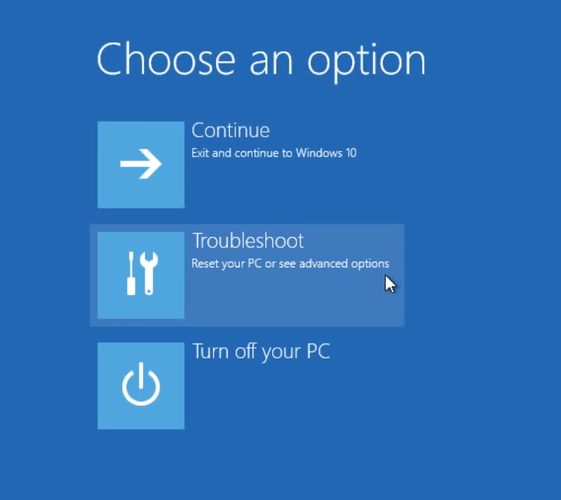
- Poi vai su Opzioni avanzate.
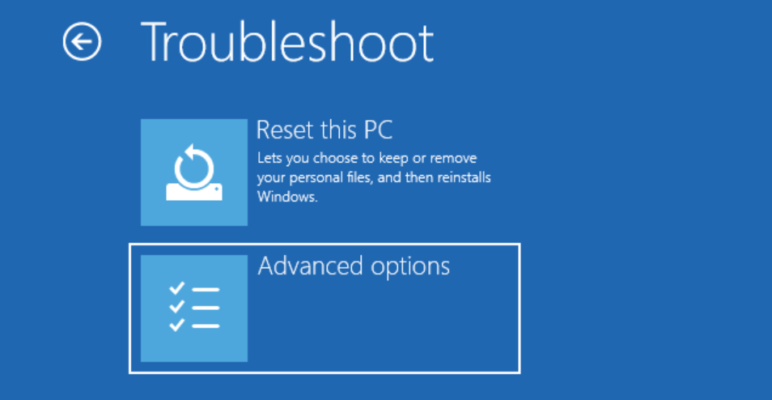
- Successivamente, seleziona Impostazioni di avvio, poi Riavvia.
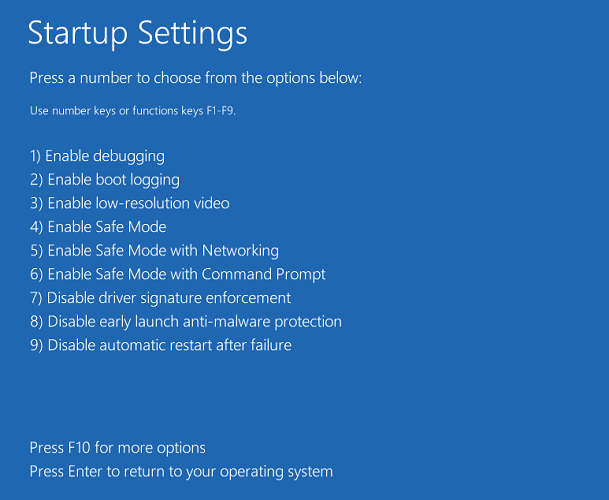
- Dopo che il PC si riavvia, seleziona 4 o F4 per avviare il PC in Modalità provvisoria.
Potrebbe esserci un conflitto software o hardware con il tuo mouse e tastiera, quindi prova a riavviare in Modalità provvisoria e dal stesso Gestore dispositivi, semplicemente elimina i dispositivi.
Poi, quando riavvii, Windows li riconoscerà e inizierà a cercare i driver automaticamente, se necessario.
Questa è stata la soluzione che ha funzionato per me. Inoltre, nel caso tu non l’abbia già provato, anche lo strumento di risoluzione dei problemi integrato potrebbe aiutare.
Ecco fatto, ora sei ben equipaggiato contro qualsiasi problema di mouse o tastiera in Windows 10, 8.1. Facci sapere nella sezione commenti quale problema hai avuto e come sei riuscito a risolverlo.













